- Kliknij prawym przyciskiem myszy definicję bloku Zespół przekładni ślimakowej w folderze Bloki i wybierz polecenie Właściwości.
- Wybierz ustawienie Fioletowy w opcji Kolor linii i kliknij przycisk OK. Oba wystąpienia bloków Zespół przekładni ślimakowej zmienią kolor na fioletowy, aby uwzględnić nowy format domyślny.
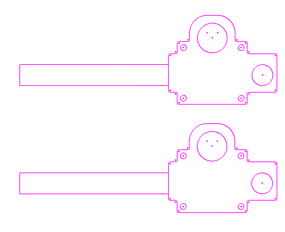
- A teraz zmień format domyślny. Kliknij prawym przyciskiem myszy wystąpienie Zespół przekładni ślimakowej 1 i wybierz polecenie Właściwości.
- Wybierz ustawienie Niebieski w opcji Kolor linii, kliknij przycisk OK i kliknij w oknie graficznym, aby usunąć zaznaczenie. Wystąpienie ma teraz kolor niebieski.
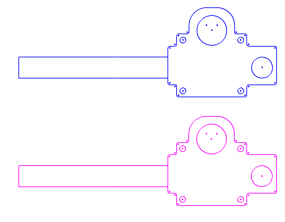
- W podobny sposób zmień kolor wystąpienia Zespół przekładni ślimakowej 2 na czerwony.
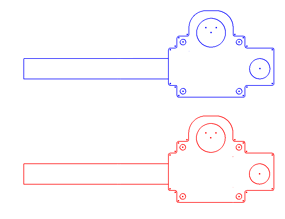
- Otwórz Szkic1.
- Na wstążce kliknij
kartę Szkic
 panel Format
panel Format
 Właściwości szkicu
Właściwości szkicu
 .
. - Na pasku narzędzi Właściwości szkicu kliknij Przełącz formatowanie
 , aby przełączyć pomiędzy domyślnym formatowaniem przypisanym do definicji bloku a formatowaniem własnym. Po kliknięciu przełączenia wyświetlone zostanie formatowanie domyślne.
, aby przełączyć pomiędzy domyślnym formatowaniem przypisanym do definicji bloku a formatowaniem własnym. Po kliknięciu przełączenia wyświetlone zostanie formatowanie domyślne. - Usuń wystąpienie Zespół przekładni ślimakowej 2.
- Zresetuj właściwości geometrii Kolor linii dla definicji bloku Zespół przekładni ślimakowej i wystąpienia Zespół przekładni ślimakowej 1 na Domyślne.
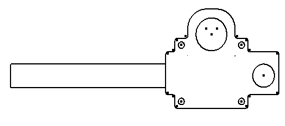
Można także zaktualizować właściwości bloku w celu zmiany lokalizacji punktu wstawiania, widoczności, nazwy bloku i opisu. Tak jak w przypadku innych ustawień bloku, zmiany wprowadzone w definicji bloku są uwzględniane we wszystkich wystąpieniach bloku.
- Kliknij dwukrotnie wystąpienie Łącznik 1.
- Kliknij okno graficzne, aby sprawdzić, czy nie jest wybrana geometria.
- Jeżeli nie jest wybrana geometria, kliknij prawym przyciskiem myszy na pustym miejscu w oknie graficznym i wybierz polecenie Właściwości bloku.
- Kliknij przycisk Wybierz i zmień ustawienie opcji Punkt wstawiania. Punkt wstawiania określa punkt łączenia kursora i wystąpienia bloku, gdy wystąpienie znajduje się w szkicu.
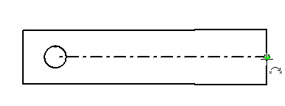
- Zmień nazwę na Cięgło.
- Kliknij przycisk OK. Nazwa definicji bloku zmieni się na Cięgło, a nazwa wystąpienia na Cięgło 1.
- W oknie Właściwości bloku zmień nazwę ponownie na Łącznik.
- Kliknij prawym przyciskiem myszy i wybierz polecenie Zakończ edycję bloku.Uwaga: Można też kliknąć dwukrotnie węzeł przeglądarki Szkic1, aby zakończyć edycję bloku i powrócić do szkicu.
- Zamknij szkic i zapisz plik.
Do definicji i wystąpień bloków szkiców można zastosować określone właściwości geometryczne. Właściwości geometryczne aktywne w definicji bloku szkicu to domyślne właściwości wystąpień. Jednak, tak jak w przypadku innej geometrii szkicu, można zastąpić domyślny format wystąpień bloków szkiców. Funkcja ta umożliwia rozróżnienie poszczególnych wystąpień w szkicu.